아이폰 와이파이는 뭐랄까 카사노바같은 불안정함을 소유하고 있는데요. 특히나, 와이파이가 산개해 있는 지형에 돌입하면 미친X처럼 이 와이파이를 잡아야 할지 저쪽을 잡아야할지 자꾸 물어대서 당혹스러울데가 한 두 번이 아닙니다.
와이파이 느림이 야기하는 대표적인 문제점은 LTE로 잘 쓰다가 어중간하게 자동차로 이동하다가 와이파이망에 접근했을 때 발생하는데요. 팟캐스트나 라디오, 음악 등 스트리밍 형태로 재생하고 있는 류의 것들은 이렇게 와이파이가 주변에서 유혹할 때 끊길 가능성이 높습니다. 그런 상태가 짜증을 유발하는데요. 이런 단점을 극복할만한 옵션이 있어서 소개해 드립니다.
■ LTE의 힘을 빌어 와이파이를 극복해 보자
설정 자체는 매우 간단합니다. 일단 아이폰에서 톱니바퀴 모양의 설정 메뉴로 들어가 봅니다.
중간에 "셀룰러"라는 메뉴가 보이는데요. 클릭해 봅니다.
아래로 쭈욱 내리면 "Wi-Fi 지원"이라는 메뉴가 보이는데요. 이 옵션을 터치해서 활성화시키면 됩니다. 간단하게 설정을 마쳤는데요. 아래에 소개하고 있는 내용대로 Wi-Fi 연결이 불안정하면 자동으로 셀룰러 데이터를 사용합니다.
■ 설정 후기
설정하고 나면 와이파이 연결이 약할 때는 LTE의 힘을 빌어 데이터를 사용하면서 매끄럽게 스트리밍이나 데이터 다운로드를 이어갈 수 있는데요. 며칠 사용해 본 결과 꽤 괜찮은 결과를 보이고 있습니다. 특히, 쓸데 없이 주변의 유혹에 번뜩이던 와이파이 선택 메뉴가 덜 등장하는 것 같은 느낌이 있구요.
와이파이 상태에서 다운로드를 받기 위해서 억지로 애쓰는 부하가 적어지는 효과가 눈에 띄게 생겼습니다. 가장 눈에 띄는 부분은 웹툰을 볼 때인데요. 와이파이를 켠 상태에서 보다가 와이파이망을 벗어나 버리면 엉뚱한 격자무늬 화면으로 답답하게 했는데 이런 부분이 꽤 개선이 되는 효과가 있습니다.
사용 후의 상태인데요. 와이파이 지원 부분에 1.7MB가 보이는데요. 이렇게, 와이파이 신호가 약할 경우에는 LTE로 데이터를 잡아 먹으면서 지원을 해주는 기능이 되겠습니다.
와이파이가 자주 끊겨서 혹은 카사노바처럼 주변의 온갖 와이파이에 선택지를 자꾸 들이미는 경우를 경험한 분이라면 도움이 될 듯합니다. 도움이 되는 정보였다면 공감버튼 클릭 잊지 마셔요~
'인생실전노하우 > IT노하우' 카테고리의 다른 글
| 관리자 권한을 비껴서 윈도우 hosts 파일 수정 방법 (0) | 2018.08.15 |
|---|---|
| 윈도우10 부팅시 끄기 전에 사용하던 프로그램 자동실행 방지 방법 (9) | 2018.08.02 |
| 간단하게 아이폰 자동 업데이트 알림 막는 방법 (1) | 2018.07.24 |
| 엑셀 행과 열을 구미에 맞게 고정하는 틀고정 방법 (0) | 2018.07.15 |
| 아프리카TV 등 플래시 영상 다운로드 방법 (2) | 2018.07.10 |





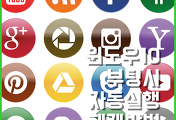


댓글